Manuale utente di iPad
- Benvenuto
- Novità in iOS 12
-
- Riattivare e sbloccare
- Informazioni sui gesti di base
- Imparare i gesti per i modelli con Face ID
- Esplorare la schermata Home e le app
- Modificare le impostazioni
- Scattare un'istantanea dello schermo
- Regolare il volume
- Modificare o disattivare i suoni
- Cercare contenuti
- Utilizzare e personalizzare Centro di Controllo
- Visualizzare e organizzare la vista Oggi
- Accedere alle funzionalità da “Blocco schermo”
- Viaggiare con iPad
- Impostare il tempo di utilizzo, i permessi e le limitazioni
- Sincronizzare iPad tramite iTunes
- Caricare e controllare lo stato della batteria
- Informazioni sulle icone di stato
-
- Trova Amici
- Trova iPhone
- Metro
-
- Configurare iMessage
- Inviare e ricevere messaggi di testo
- Animare i messaggi
- Inviare foto, video e audio
- Utilizzare le app iMessage
- Utilizzare le animoji e le memoji
- Inviare un effetto Digital Touch
- Inviare e ricevere somme di denaro con Apple Pay
- Modificare le notifiche
- Filtrare, bloccare ed eliminare i messaggi
-
- Visualizzare foto e video
- Modificare foto e video
- Organizzare le tue foto in album
- Cercare in Foto
- Condividere foto e video
- Vedere i tuoi ricordi
- Trovare persone in Foto
- Sfogliare le foto in base alla posizione
- Utilizzare “Foto di iCloud”
- Condividere foto tramite gli album condivisi su iCloud
- Utilizzare “Il mio streaming foto”
- Importare foto e video
- Stampare le foto
- Borsa
- Suggerimenti
-
- Condividere documenti dalle app
- Condividere file da iCloud Drive
- Condividere file utilizzando AirDrop
-
- Configurare “In famiglia”
- Condividere gli acquisti con gli altri membri della famiglia
- Attivare “Chiedi di acquistare”
- Nascondere gli acquisti
- Condividere le iscrizioni
- Condividere foto, un calendario e altro ancora con i membri della famiglia
- Individuare il dispositivo di un membro della famiglia
- Configurare “Tempo di utilizzo” per i membri della famiglia
-
- Accessori inclusi con iPad
- Connettere dispositivi Bluetooth
- Riprodurre contenuti audio e video in streaming su altri dispositivi
- Collegarsi a una TV, a un proiettore o a un monitor
- Controllare l'audio su più dispositivi
- Apple Pencil
- Utilizzare Smart Keyboard e Smart Keyboard Folio
- Utilizzare Magic Keyboard
- AirPrint
- Handoff
- Utilizzare gli appunti condivisi
- Effettuare e ricevere chiamate Wi-Fi
- Instant Hotspot
- Hotspot personale
- Trasferire file con iTunes
-
-
- Impostare un codice
- Configurare Face ID
- Configurare Touch ID
- Modificare l'accesso agli elementi quando iPad è bloccato
- Creare password per i siti web e le app
- Condividere le password per i siti web e per le app
- Rendere il tuo ID Apple più sicuro
- Configurare il portachiavi iCloud
- Utilizzare una rete VPN
-
- Nozioni di base sulle funzioni di accessibilità
- Abbreviazioni accessibilità
-
-
- Attivare ed esercitarsi con VoiceOver
- Modificare le impostazioni di VoiceOver
- Imparare i gesti di VoiceOver
- Utilizzare iPad con i gesti di VoiceOver
- Controllare VoiceOver con il rotore
- Utilizzare la tastiera su schermo
- Scrivere con le dita
- Controllare VoiceOver con la tastiera Magic Keyboard
- Scrivere in Braille sullo schermo utilizzando VoiceOver
- Utilizzare uno schermo Braille
- Utilizzare VoiceOver nelle app
- “Leggi selezione”, “Leggi schermata” e “Feedback digitazione”
- Zoom
- Lente di ingrandimento
- Impostazioni Schermo
- Face ID e rilevamento sguardo
-
- Accesso Guidato
-
- Importanti informazioni sulla sicurezza
- Importanti informazioni sull'utilizzo
- Ingrandire un'app per riempire lo schermo
- Ottenere informazioni su iPad
- Visualizzare o modificare le impostazioni cellulare
- Ulteriori informazioni su software e servizi di iPad
- Dichiarazione di conformità FCC
- Dichiarazione di conformità del Canada ISED
- Informazioni laser Classe 1
- Apple e l'ambiente
- Informazioni sullo smaltimento e il riciclo
- Dichiarazione di conformità ENERGY STAR
- Copyright
Guardare i contenuti nell'app Apple TV su iPad
Inizia a riprodurre i contenuti dall'app Apple TV ![]() su iPad. I contenuti da iTunes e dai servizi supportati vengono riprodotti nell'app Apple TV, mentre i contenuti da altri provider vengono riprodotti nella relativa app video.
su iPad. I contenuti da iTunes e dai servizi supportati vengono riprodotti nell'app Apple TV, mentre i contenuti da altri provider vengono riprodotti nella relativa app video.
Guardare i contenuti
Tocca il titolo per visualizzare la schermata con i dettagli.
Scegli una delle seguenti opzioni (non tutte le opzioni sono disponibili per tutti i titoli):
Guardare un canale Apple: (iOS 12.3) tocca Riproduci. Se attualmente non hai un abbonamento, tocca “Prova gratuitamente” o Abbonati.
Guardare con l'app video suggerita: tocca Riproduci.
Scegliere un'altra app video: se un contenuto è disponibile presso più provider, scorri verso il basso fino a “Modalità di visione”, quindi scegli un provider.
Acquistare o noleggiare da iTunes Store: tocca Acquista o Noleggia. Consulta Ottenere musica, film, programmi TV e molto altro ancora su iTunes Store su iPad.
Scaricare il contenuto: tocca
 . Potrai trovare il contenuto scaricato in Libreria e guardarlo anche quando iPad non è connesso a Internet.
. Potrai trovare il contenuto scaricato in Libreria e guardarlo anche quando iPad non è connesso a Internet.
Controllare la riproduzione nell'app Apple TV
Durante la riproduzione, tocca lo schermo per visualizzare i controlli.
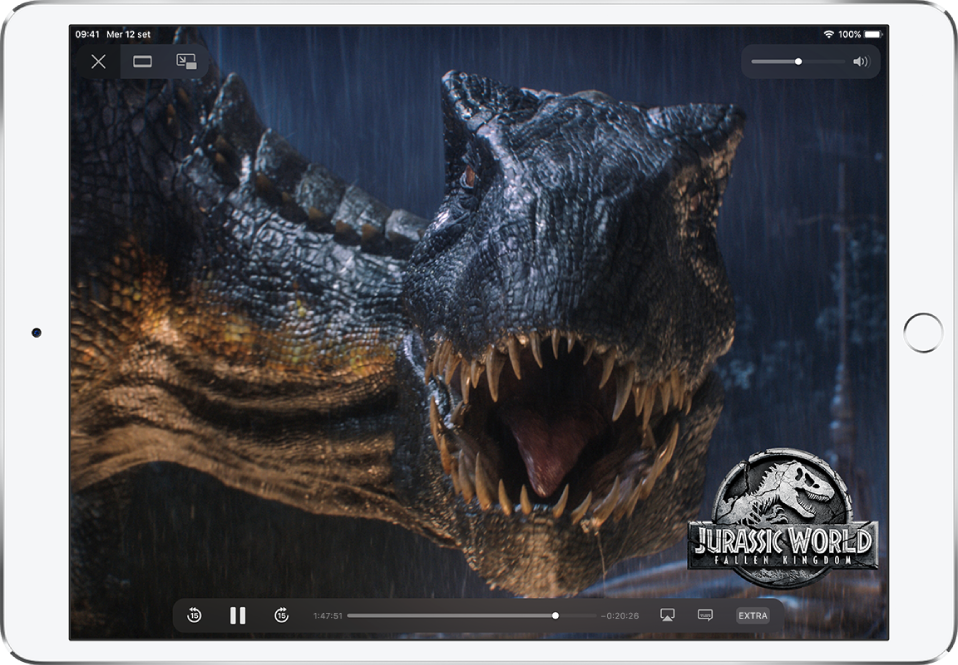
Riproduci | |||||||||||
Pausa | |||||||||||
Vai indietro di 15 secondi; tieni premuto per riavvolgere | |||||||||||
Vai avanti di 15 secondi; tieni premuto per andare avanti veloce | |||||||||||
Modifica le proporzioni; se non visualizzi i controlli di ridimensionamento, il video si è già adattato allo schermo in maniera corretta | |||||||||||
Visualizza i sottotitoli e i sottotitoli per non udenti (CC) (non disponibili per tutti i contenuti) | |||||||||||
Interrompi la riproduzione | |||||||||||
Per personalizzare l'aspetto di sottotitoli e sottotitoli per non udenti, vai in Impostazioni ![]() > Generali > Accessibilità > Sottotitoli per non udenti > Stile.
> Generali > Accessibilità > Sottotitoli per non udenti > Stile.
Modificare le impostazioni dell'app Apple TV
Vai in Impostazioni
 > TV.
> TV.Esegui una delle seguenti operazioni:
Limitare la riproduzione alle connessioni Wi-Fi: (modelli Wi-Fi + Cellular) tocca “Video di iTunes”, quindi disattiva “Usa i dati cellulare”.
Scegliere la qualità video: (modelli Wi-Fi) tocca “Qualità di riproduzione”, quindi scegli “Migliore disponibile” o Buona.
Scegliere la qualità video: (modelli Wi-Fi + Cellular) sotto “Qualità di riproduzione”, tocca Wi-Fi o Cellulare, quindi scegli “Migliore disponibile” o Buona.
la riproduzione di alta qualità richiede una connessione a Internet più veloce e utilizza più dati.
Aggiornare i consigli e “In coda” in base a cosa guardi su iPad: attiva “Usa cronologia di riproduzione”.
Ciò che guardi su iPad influenza i tuoi consigli personalizzati e “In coda” su tutti i dispositivi in cui hai effettuato l'accesso con lo stesso ID Apple.
Rimuovere un download
Tocca Libreria, quindi tocca Scaricati.
Fai scorrere verso sinistra l'elemento che vuoi rimuovere, quindi tocca Elimina.
Se rimuovi dei contenuti da iPad, non li elimini dagli acquisti su iCloud o dalla libreria di iTunes sul computer. Puoi scaricare i contenuti nuovamente su iPad in un secondo momento.








